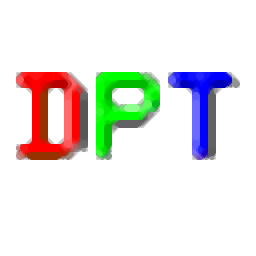
Dead Pixel Tester(液晶显示器坏点检测软件)
v3.00 绿色汉化版大小:0.3 MB 更新:2019/03/19
类别:硬件检测系统:WinXP, Win7, Win8, Win10, WinAll
分类分类
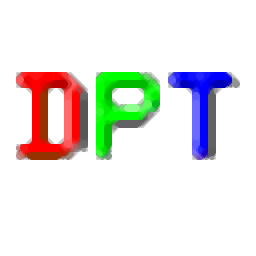
大小:0.3 MB 更新:2019/03/19
类别:硬件检测系统:WinXP, Win7, Win8, Win10, WinAll
Dead Pixel Tester是一款专业的液晶显示器坏点检测软件,软件能够支持用户在不同的基本色上查看屏幕是否出现坏点像素,并提供了多种扩展检测功能,从而准确对液晶显示器的屏幕进行全面的坏点检测,能够为您的显示器购买或者检测提供数据参考,而且其操作十分的简单,用户能够直接通过快捷键或者鼠标左右键完成检测,没有过多复杂的操作,非常的便捷实用,有需要的用户赶紧下载吧!
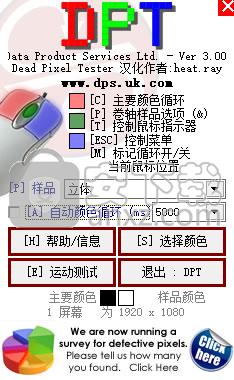
操作简单的像素检测工具
借助这款功能强大且简单的应用程序,检查您的液晶显示器是否有死或有缺陷的像素,并提供丰富的图案,使识别变得容易
每隔一段时间,计算机显示器就会出现故障,而且大多数时候都会出现死像素。如果您想了解液晶显示屏是否有问题并进行全面检查,可以使用一些实用程序来帮助您。
使像素识别错误变得容易
专门为此目的而设计的应用程序之一是Dead Pixel Tester。凭借其丰富多彩的用户界面,该软件可以帮助您立即检测出错误的像素。
事实上,这个程序的功能实际上很简单:它可以帮助您通过将不同的颜色设置为背景来识别任何坏点,这样您就可以轻松查看屏幕上是否有不同颜色的点。
丰富多彩的图案
除了仔细分析LCD显示器的整个表面,因为应用程序循环使用多种颜色,没有什么可做的。死亡或卡住的像素必然会在某些颜色下变得可见,因此您不能错过它们。
Dead Pixel Tester还附带了一系列选项,可帮助您更轻松地检测缺陷像素。除了背景上的纯色外,您还可以使用图案,彩色条,棋盘,波浪,旋转圆圈等等,以确定某个点是否与其他点不同。
总结
总而言之,Dead Pixel Tester是一款非常实用的工具,由于其易于使用,它同样适用于高级用户以及经验不足的人员。由于它不需要安装并且可以从任何便携式设备部署,因此这个小实用程序当然值得尝试。
这款软件在操作上非常的简单,用户仅需通过对应快捷键或者鼠标左右键即可完成对屏幕进行检测。
提供了一套完善的损坏像素评估标准,用户可以通过多种不同的方式检测,从而让结果更加的准确。
提供了多种基本色,用户可以在不同的基础色上查看是否存在坏点像素。
样品,提供了哈希(1)、哈希(2)、垂直1、垂直2、水平线1、水平线2、垂直-颜色变黑、垂直-黑色变彩色等多种不同的样品方案,能够满足用户更多的检测需求。
这款Dead Pixel Tester汉化版本,国内用户在使用时更加的便捷,
绿色免安装,无需安装,直接运行Dead Pixel Tester的应用程序即可直接使用。
提供了帮助系统,能够让用户快速上手这款液晶显示器坏点检测软件。
单个象素在屏幕上由三个次要象素组成,这三管晶体管,红、绿和蓝和可以组合成各种可见颜色,无论多少晶体管这又里一直都是一个或者两个原色不产生。
损坏象素(蓝色):不在蓝色背景上显示黑色

损坏象素(蓝色):不在白色背景上显示黄色

损坏象素(红色):在黑色背景上显示红色
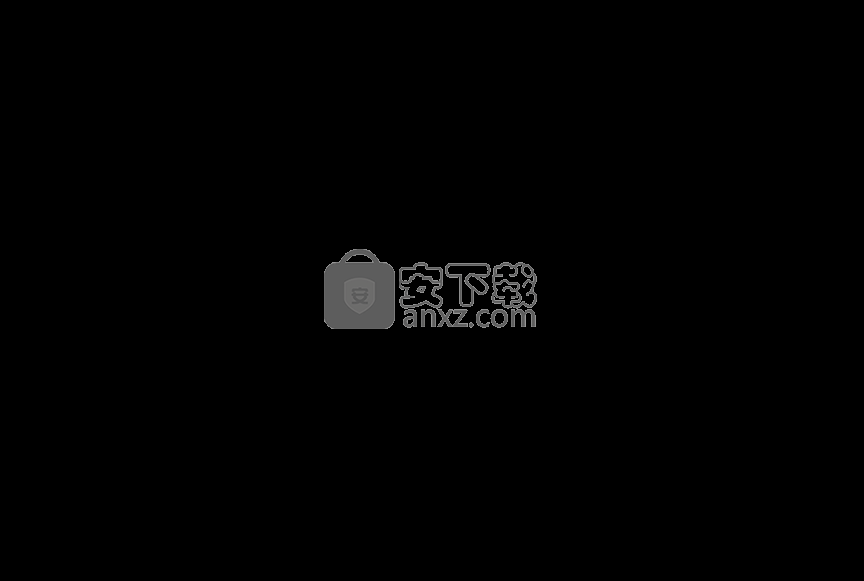
(1)确认您的屏幕是干净的并没有污渍/标记(如果出现污渍标记很容易造成误判)
(2)确认您的屏幕分辨率和您监视器分辨率相同(屏幕分辨率和监视器分辨率需要相同)
(3)使用鼠标右键(或[SC])操控主菜单离开屏幕,用户点击鼠标右键,则Dead Pixel Tester的主窗口会关闭,便于用户查看屏幕上的像素是否有坏点。
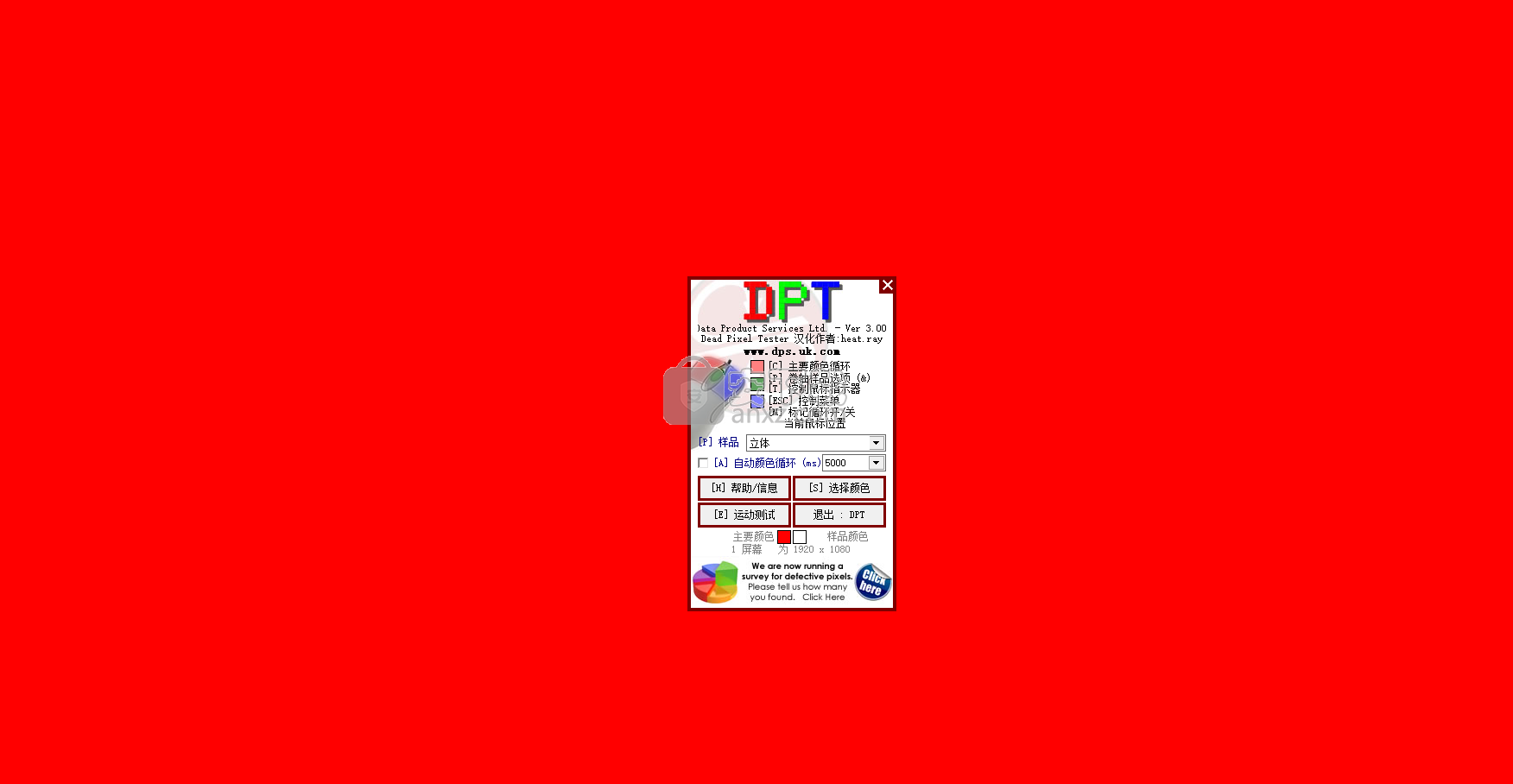
(4)使用鼠标左键(或[c])循环显示基本色,用户鼠标左键点击屏幕,则会自动循环基本色,用户可以在不同基本色上查看是否有损坏像素。
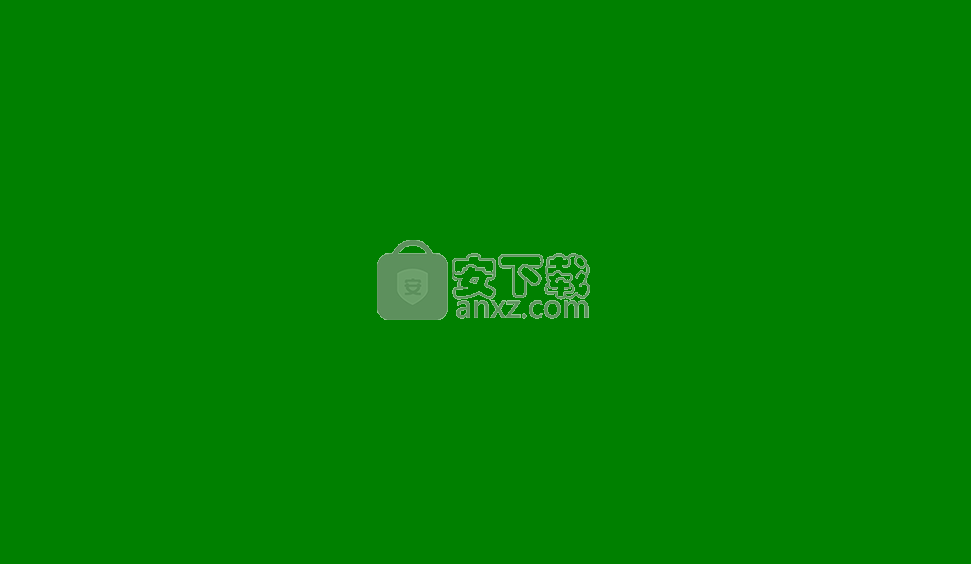
(5)各个颜色查看扫猫屏幕过后显示坏点如上的损坏像素标准。
(6)使用[M]在怀疑坏点的区域空开标记,更容易参考,从而便于用户更好的确认是否出现坏点。

(7)样品,提供了哈希(1)、哈希(2)、垂直1、垂直2、水平线1、水平线2、垂直-颜色变黑、垂直-黑色变彩色。
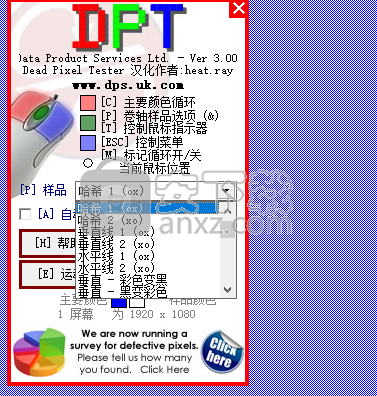
(8)自定循环颜色设置,用户可以根据需要设置相应的预设。

华为电脑管家 硬件检测347.59 MB13.0.6.600
详情魔方温度监测 硬件检测0.33 MBv1.79
详情vt检测工具 硬件检测1.14 MB1.22
详情硬件狗狗 硬件检测60.55 MB3.3.23.824
详情云图工具箱 硬件检测4.19 MB1.0.0.0
详情驱动人生 硬件检测66.7 MBv8.16.28.78
详情驱动精灵 硬件检测94.97 MBv2021.12.15.104
详情SIW2020中文绿色(系统信息检测软件) 硬件检测14.88 MBv10.0.0128 技术版
详情串口监视精灵 硬件检测6.66 MBv10.0
详情3dmark 11中文(显卡压力测试软件) 硬件检测271.0 MB附安装教程
详情SIW Business Edition(SIW硬件检测工具) 硬件检测4.60 MBv4.10 绿色
详情Disk Pulse Ultimate(磁盘检测工具) 硬件检测26.52 MBv12.0.34
详情Driver Reviver(驱动管理软件) 硬件检测20.56 MBv5.40.0.24
详情NeoProgrammer(ch341a编程器) 硬件检测7.44 MBv2.2.0.3 吾爱破解汉化版
详情华为悦盒EC6108V9C固件 硬件检测1034 MBV4.4.4 U盘
详情Piriform speccy pro 64位 硬件检测4.88 MBv1.32.740 绿色版
详情loadrunner11 中文 硬件检测3420 MB附安装教程
详情PCMark2002 硬件检测8.37 MBv2.2 官方版
详情3DMark Vantage 硬件检测352 MBv1.1.2
详情pcmark8中文 硬件检测3000 MB附带安装教程
详情华为悦盒EC6108V9C固件 硬件检测1034 MBV4.4.4 U盘
详情nvidia inspector 硬件检测0.28 MBv1.9.7.8 汉化版
详情华为电脑管家 硬件检测347.59 MB13.0.6.600
详情权威硬件检测 AIDA64 Extreme Edition 5.97 至尊版绿色版 硬件检测13.00 MB
详情DXVA Checker 硬件检测1 MBv3.14.0 绿色版
详情鲁大师绿色版 硬件检测37.0 MBv5.20.1260
详情ModbusTCP Master(网络测试软件) 硬件检测0.93 MBv2.0 免费版
详情串口监视精灵 硬件检测6.66 MBv10.0
详情betaflight(调参软件) 硬件检测10.7 MBv3.0.1 免费版
详情Undead pixel(显示器亮点修复工具) 硬件检测0.04 MBv2.21 绿色免费版
详情aida64 Engineer 硬件检测46.7 MBv6.10.5200 中文特别版
详情鑫智造维修查询系统 硬件检测37.1 MBv2.5 免费版
详情PCMark 10中文 硬件检测2693 MB附带安装教程
详情大势至usb控制系统 硬件检测63.3 MBv15.34 官方版
详情loadrunner11 中文 硬件检测3420 MB附安装教程
详情驱动精灵 硬件检测94.97 MBv2021.12.15.104
详情TF卡修复工具(Mformat) 硬件检测0.26 MBv1.0 中文版
详情卡硬工具箱 硬件检测240 MBv2.93 官方版
详情权威硬件检测 AIDA64 Extreme Edition 硬件检测48.9 MBv6.20.5300 绿色版
详情华为光猫ont维修使能工具 硬件检测0.92 MBv2.0 绿色版
详情华为电脑管家 硬件检测347.59 MB13.0.6.600
详情HD Tune Pro(硬盘测试工具) 硬件检测0.49 MBv5.75 中文版
详情gpu-z中文版 硬件检测18.93 MBv2.41.0
详情硬盘信息检测工具(CrystalDiskInfo) 硬件检测4.51 MBv8.13.3
详情云图工具箱 硬件检测4.19 MB1.0.0.0
详情驱动人生 硬件检测66.7 MBv8.16.28.78
详情Driver Reviver(驱动管理软件) 硬件检测20.56 MBv5.40.0.24
详情vt检测工具 硬件检测1.14 MB1.22
详情魔方温度监测 硬件检测0.33 MBv1.79
详情权威硬件检测 AIDA64 Extreme Edition 硬件检测48.9 MBv6.20.5300 绿色版
详情

































